Stappen om een Systeemherstel uit te voeren in Windows 11

Als u fouten of crashes ondervindt, volg dan de stappen voor een systeemherstel in Windows 11 om uw apparaat terug te zetten naar een eerdere versie.

Windows Movie Maker bestaat al een tijdje, maar op de een of andere manier werd de aanwezigheid ervan altijd verwaarloosd door een meerderheid van de gebruikers. En wat de reden ook mag zijn, Windows Movie Maker is zeker een unieke videobewerkingstool die compatibel is met bijna alle besturingssystemen. Het wordt ook geleverd met een eenvoudige gebruikersinterface en een heleboel handige bewerkingsopties, wat een pluspunt is.
Dus of u nu een professionele filmmaker bent of niet, Windows Movie Maker kan fungeren als de perfecte videobewerkingstool die voor zowel professionele als persoonlijke doeleinden kan worden gebruikt. Als je het leuk vindt om video's op te nemen en nieuwe inhoud voor films samen te stellen, zijn hier een paar tips en trucs voor Windows Movie Maker die je bewerkingssessies leuker maken (en natuurlijk minder stressvol).
Laten we aan de slag gaan en deze paar basistips van de Windows Movie Maker-tool verkennen.
de divisies
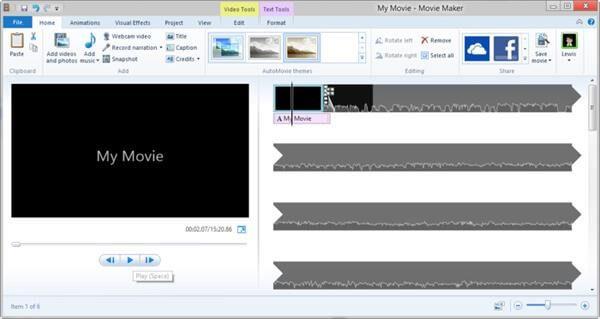
Voordat u een app of software leert beheersen, is het erg belangrijk dat u alles begrijpt over de interface en het ontwerp. De gebruikersinterface van Windows Movie Maker is grofweg in drie delen verdeeld. Een daarvan is de bovenste menupanelen, de tweede is de voorbeeldmonitor en de derde is het storyboard met een tijdlijn die u voornamelijk zult gebruiken voor het bewerken van video's. Terwijl u wijzigingen aanbrengt in het storyboard, ziet u de weergegeven updates in het voorbeeldmonitorvenster.
Lees ook:-
6 beste gratis alternatieven voor Windows Movie Maker die u ... Omarm de 6 beste alternatieven voor Windows Movie Maker. Lees het artikel om meer te weten te komen over deze briljante videobewerkingstools.
Een beeldverhouding instellen
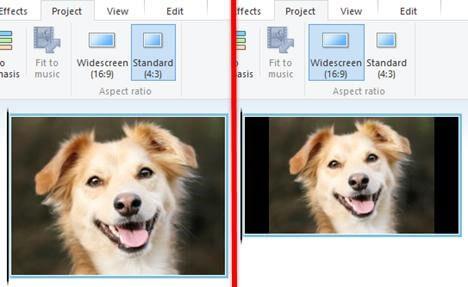
Beeldverhouding klinkt misschien als een ingewikkelde term om te zeggen, maar als we het op een eenvoudige manier proberen te begrijpen, dan is het niets anders dan gewoon de manier en het formaat van hoe je film op het scherm wordt weergegeven. Voordat u begint met het maken van een nieuw project op Windows Movie Maker, moet u ervoor zorgen dat u een ideale beeldverhouding voor uw film instelt. Ga naar opties van tools, tik op het tabblad Geavanceerd en selecteer "Voorkeursverhouding". Als je niet in veel details wilt graven, stel je de beeldverhouding gewoon in op 4:3, wat ideaal is voor films op volledig scherm.
Kies uitvoerformaat
Dit is een ander belangrijk ding om in gedachten te houden bij het maken of bewerken van een video of film op Windows Movie Maker. Standaard worden alle Windows Movie Maker-bestanden opgeslagen in .wmv, maar de meeste mediaspelers ondersteunen dit formaat niet. Dus om het gewenste uitvoerformaat te kiezen, tikt u op "Open Project" en selecteert u de optie "Film opslaan" in de lijst. Rechts verschijnt een submenu en selecteer vervolgens voor welk doel uw film bedoeld is. Bijvoorbeeld, of het nu voor pc is, voor high-definition weergave, voor e-mail enzovoort.
Video's inkorten
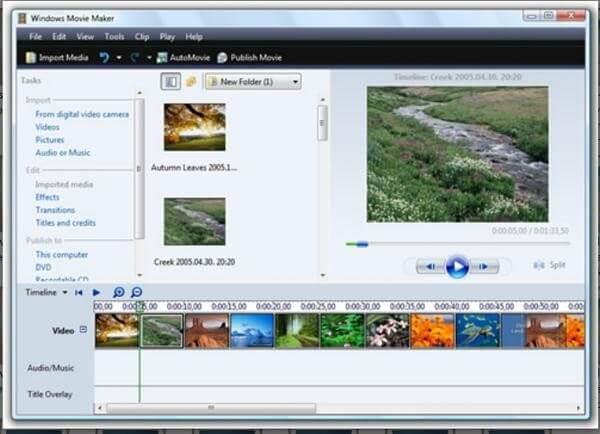
Het trimmen of bijsnijden van video's is een van de meest gebruikte functies van videobewerkingssoftware. Dus als u de lengte van uw video's of films op Windows Movie Maker wilt inkorten, dan is dit wat u moet doen. Tik terwijl je op het startscherm bent op de optie "Video's of foto's toevoegen". Blader door het systeem en zoek uw bestand dat u moet bewerken in Windows Movie Maker. Ga naar het tabblad "Bewerken" onder videotools. Je ziet onderaan een schuifregelaar, kies gewoon een startpositie waar je je video wilt starten en kies een eindpositie waar je wilt dat deze eindigt. Sla uw wijzigingen op en u kunt aan de slag!
Lees ook:-
7 Beste video-editorsoftware voor Windows in... Videobewerking is een makkie geworden sinds de digitale revolutie plaatsvond. Lees dit artikel om de beste...
Pas het geluid aan
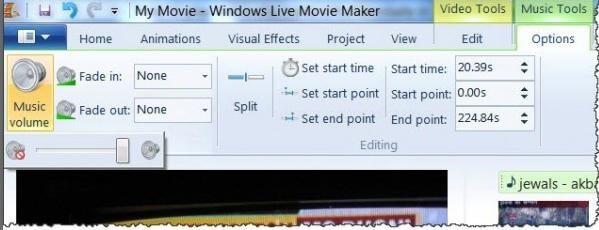
Het aanpassen van het volume in videoclips kan een omslachtige taak zijn. Nou, niet op Windows Movie Maker! Om het geluid van uw films aan te passen, opent u videotools en tikt u op de optie "Muziekvolume". Je ziet nu een kleine schuifregelaar direct onder deze optie die je kunt gebruiken om het volume van je video of film aan te passen.
Combineer films
Zoals we eerder zeiden, is Windows Movie Maker een eenvoudig, maar intuïtief hulpmiddel en u zult er geen spijt van krijgen. Als je twee of films op deze tool wilt combineren, is dat een fluitje van een cent. Open een nieuw project op storyboard, laad je films (beide) die moeten worden samengevoegd. Tik nu op de optie "Clip" om het combineerproces te starten.
Lees ook:-
Beste gratis fotodiavoorstellingsoftware voor Windows Maak uw momenten onvergetelijk met een muzikale en effectieve diavoorstelling van uw foto's. Lees en weet meer over de beste...
Pas de snelheid van het afspelen van video's aan
Dit is een erg belangrijke functie die wordt gebruikt voor het bewerken van video's en films. Als u de snelheid van het afspelen van video's moet aanpassen, stel dat u de snelheid wilt verhogen of vertragen, dan is dit wat u moet doen. Ga naar het tabblad "Bewerken" en zoek naar de optie "Aanpassen". Kies in het dialoogvenster "Snelheid" de gewenste snelheid waarmee u uw video wilt afspelen.
Er waren een paar basistips en -trucs voor Windows Movie Maker die u zeker moet overwegen voordat u deze geweldige tool gebruikt. Voor andere vragen of feedback, voel je vrij om op het opmerkingenveld te klikken!
Als u fouten of crashes ondervindt, volg dan de stappen voor een systeemherstel in Windows 11 om uw apparaat terug te zetten naar een eerdere versie.
Als je op zoek bent naar de beste alternatieven voor Microsoft Office, zijn hier 6 uitstekende oplossingen om mee aan de slag te gaan.
Deze tutorial laat zien hoe je een snelkoppeling op je Windows-bureaublad kunt maken die een opdrachtprompt opent naar een specifieke maplocatie.
Wil je niet dat anderen toegang hebben tot je computer terwijl je weg bent? Probeer deze efficiënte manieren om het scherm te vergrendelen in Windows 11.
Ontdek verschillende manieren om een beschadigde Windows-update te repareren als uw apparaat problemen ondervindt na het installeren van een recente update.
Heb je moeite om uit te vinden hoe je een video als schermbeveiliging kunt instellen in Windows 11? We onthullen hoe je dit kunt doen met behulp van gratis software die ideaal is voor meerdere video-bestandsformaten.
Word je geërgerd door de Verteller functie in Windows 11? Leer hoe je de vertellerstem op verschillende eenvoudige manieren kunt uitschakelen.
Het beheren van meerdere e-mailinboxen kan een lastige taak zijn, vooral als je belangrijke e-mails in beide inboxen ontvangt. Dit artikel legt eenvoudige stappen uit om Microsoft Outlook met Gmail te synchroniseren op PC en Apple Mac apparaten.
Hoe de versleutelde bestandssysteemfunctie in Microsoft Windows in te schakelen of uit te schakelen. Ontdek de verschillende methoden voor Windows 11.
Als je toetsenbord dubbel spaties invoert, herstart je computer en maak je toetsenbord schoon. Controleer dan je toetsenbordinstellingen.







